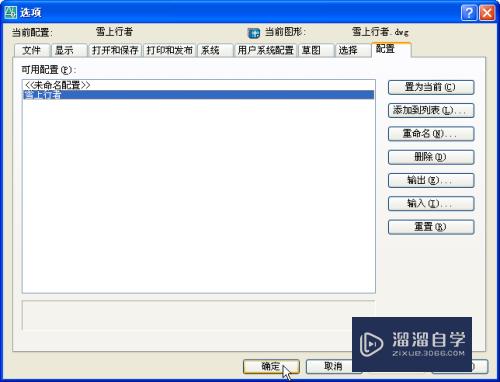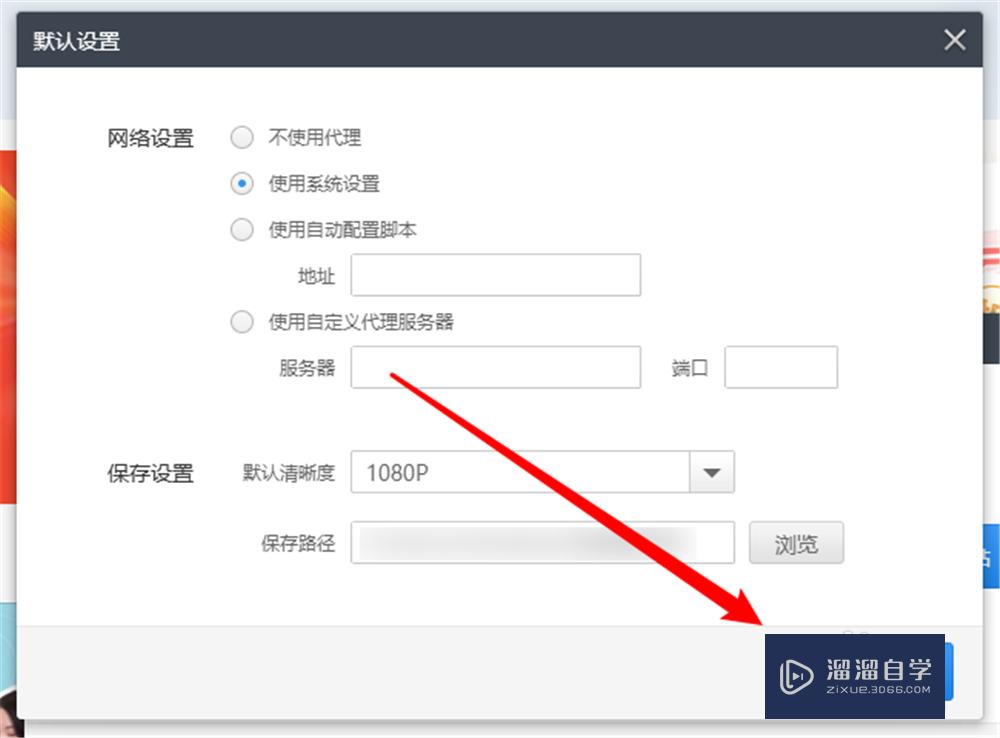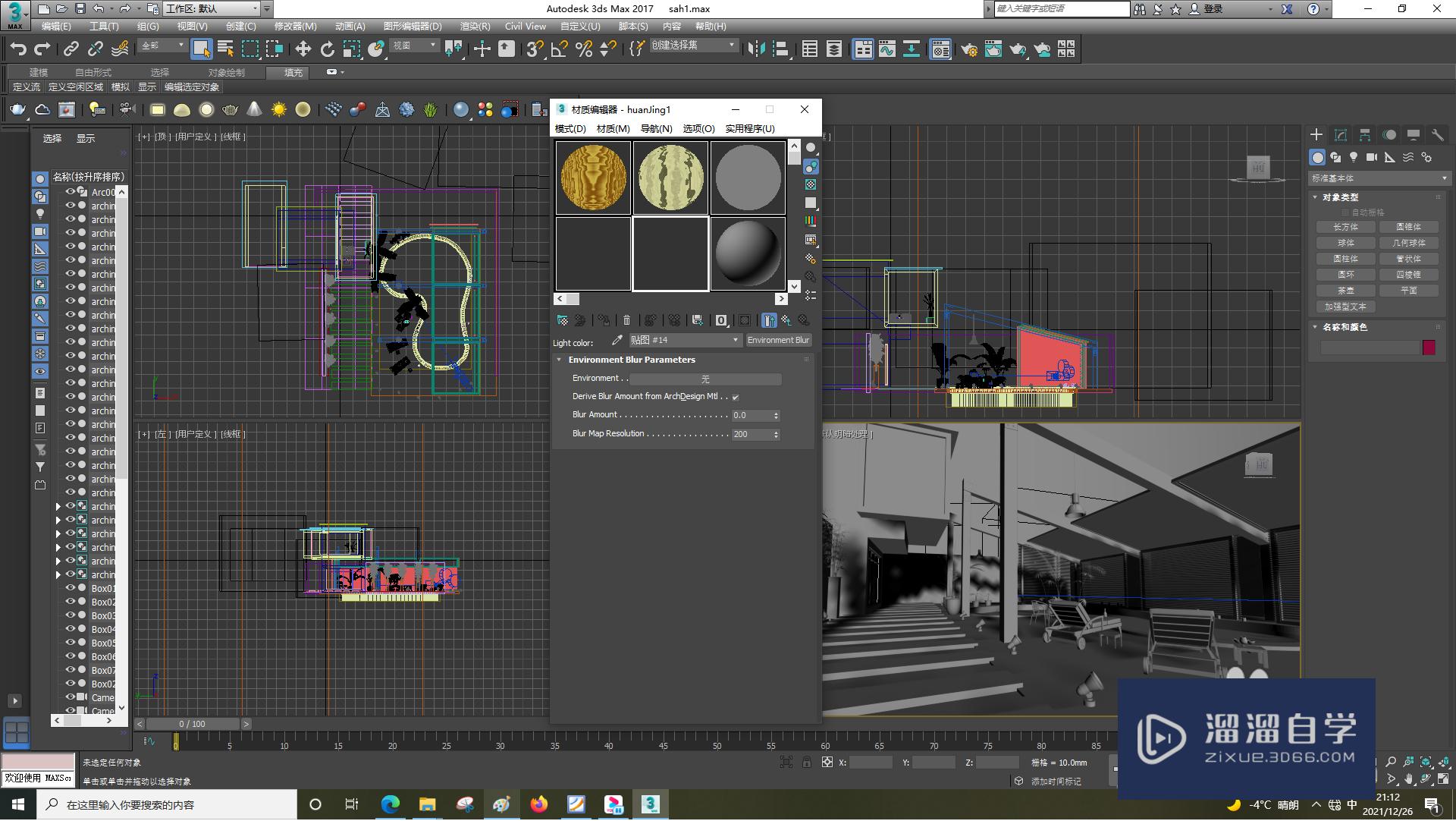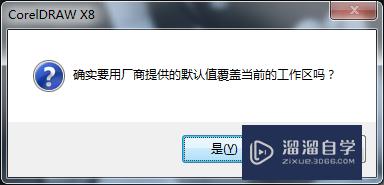CAD怎么调整标注文字的大小(cad怎么调整标注文字的大小快捷键)优质
在CAD里面绘制好的图纸。很多都需要进行标注。让别人能更好的了解的信息。但有时候彪子的字体太大。不方便我们调整。所以CAD怎么调整标注文字的大小呢?小渲这就来分享操作步骤。
工具/软件
硬件型号:戴尔DELL灵越14Pro
系统版本:Windows7
所需软件:CAD2018
方法/步骤
第1步
打开AutoCAD 2018软件。打开需要标注大小的文字图案;
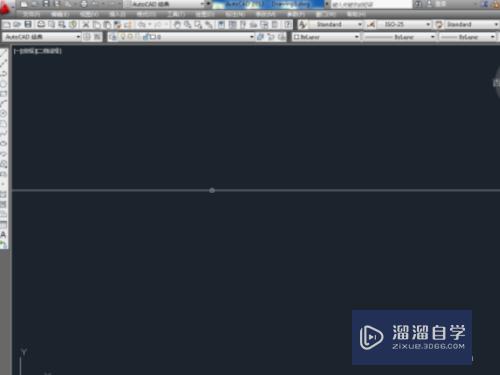
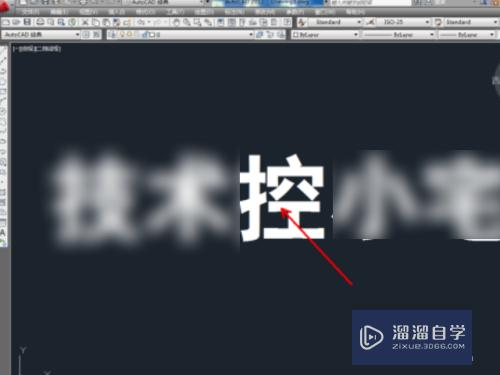
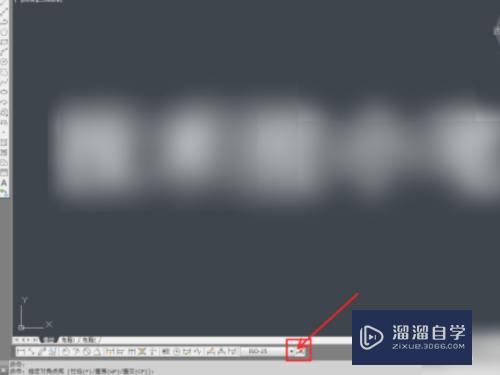
第2步
点击标注样式图标。弹出标注样式管理器后。点击【新建】。新建一个标注样式将新建好的标注样式命名为:文字标注(如图所示);
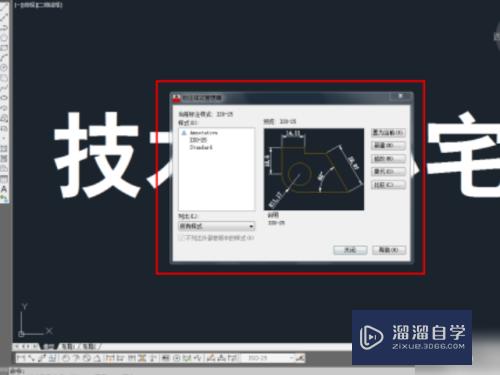
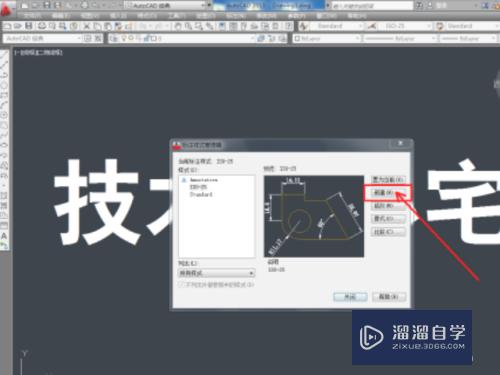
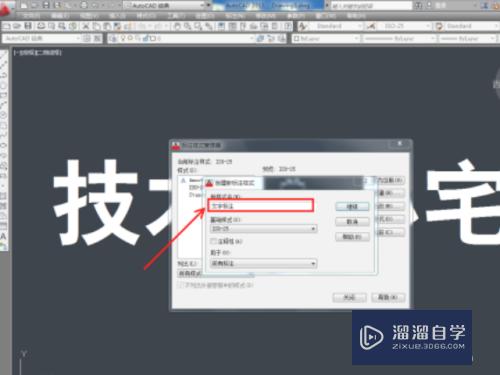
第3步
按图示设置好标注的【线】。【符号和箭头】。【文字】。【调整】以及【主单位】的各个参数。完成后。点击【确定】并将其置为当前;
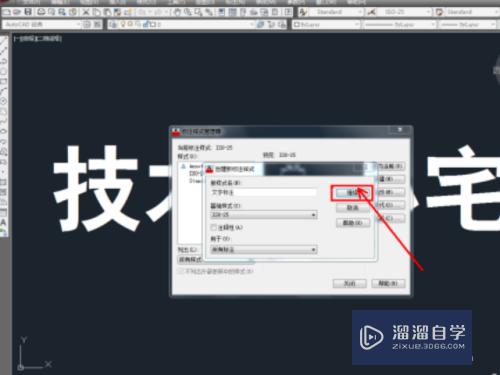
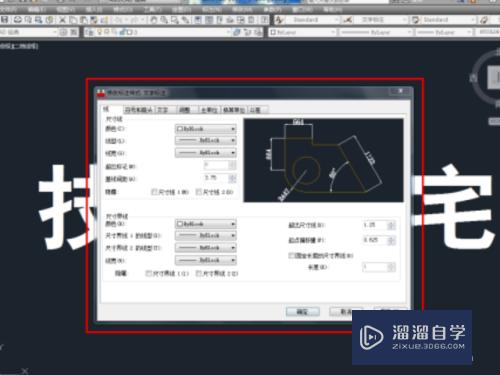
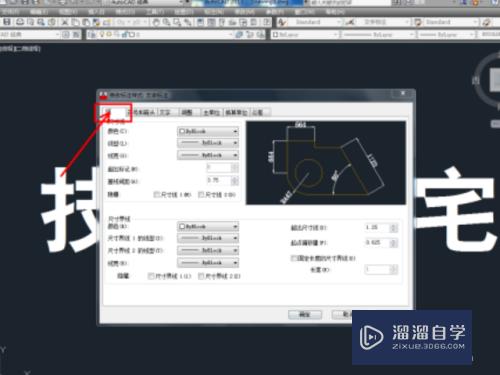
第4步
点击标注工具中的【标注】。按图示对文字的尺寸大小进行标注即可。以上就是关于CAD怎么标注文字大小的所有介绍。
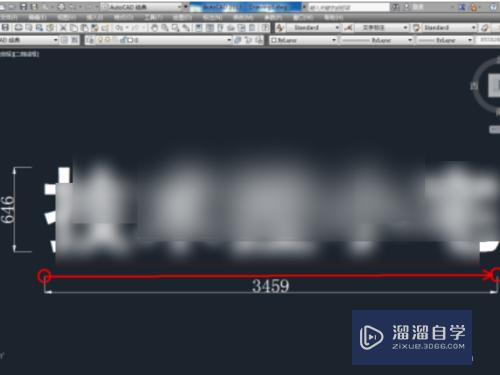

总结
1。打开AutoCAD 2018软件。打开需要标注大小的文字图案;
2。点击标注样式图标。弹出标注样式管理器后。点击【新建】。新建一个标注样式将新建好的标注样式命名为:文字标注(如图所示);
3。按图示设置好标注的【线】。【符号和箭头】。【文字】。【调整】以及【主单位】的各个参数。完成后。点击【确定】并将其置为当前;
4。点击标注工具中的【标注】。按图示对文字的尺寸大小进行标注即可。以上就是关于CAD怎么标注文字大小的所有介绍。
以上关于“CAD怎么调整标注文字的大小(cad怎么调整标注文字的大小快捷键)”的内容小渲今天就介绍到这里。希望这篇文章能够帮助到小伙伴们解决问题。如果觉得教程不详细的话。可以在本站搜索相关的教程学习哦!
更多精选教程文章推荐
以上是由资深渲染大师 小渲 整理编辑的,如果觉得对你有帮助,可以收藏或分享给身边的人
本文标题:CAD怎么调整标注文字的大小(cad怎么调整标注文字的大小快捷键)
本文地址:http://www.hszkedu.com/65549.html ,转载请注明来源:云渲染教程网
友情提示:本站内容均为网友发布,并不代表本站立场,如果本站的信息无意侵犯了您的版权,请联系我们及时处理,分享目的仅供大家学习与参考,不代表云渲染农场的立场!
本文地址:http://www.hszkedu.com/65549.html ,转载请注明来源:云渲染教程网
友情提示:本站内容均为网友发布,并不代表本站立场,如果本站的信息无意侵犯了您的版权,请联系我们及时处理,分享目的仅供大家学习与参考,不代表云渲染农场的立场!